Excel: セルにテキストが含まれている場合に index match を使用する方法
Excel でINDEX関数とMATCH関数を使用すると、ある列で特定の値を検索し、別の列で一致する値を返すことができます。
INDEXおよびMATCHで次の構文を使用すると、特定のテキストを含むセルを検索できます。
=INDEX( A2:B11 ,MATCH("*Warr*", A2:A11,0 ),2)
この特定の数式は、部分文字列 “Warr” を含む範囲A2:A11の値を検索し、範囲A2:B11の列2に対応する値を返します。
注: アスタリスク ( * ) はワイルドカードとして使用されます。これは、セル内の「Warr」の前後に任意の文字を配置できることを意味します。
次の例は、この構文を実際に使用する方法を示しています。
例: Excel でセルにテキストが含まれている場合に INDEX MATCH を使用する方法
さまざまなチームのバスケットボール選手が獲得したポイントに関する情報を含む次のデータセットが Excel にあるとします。
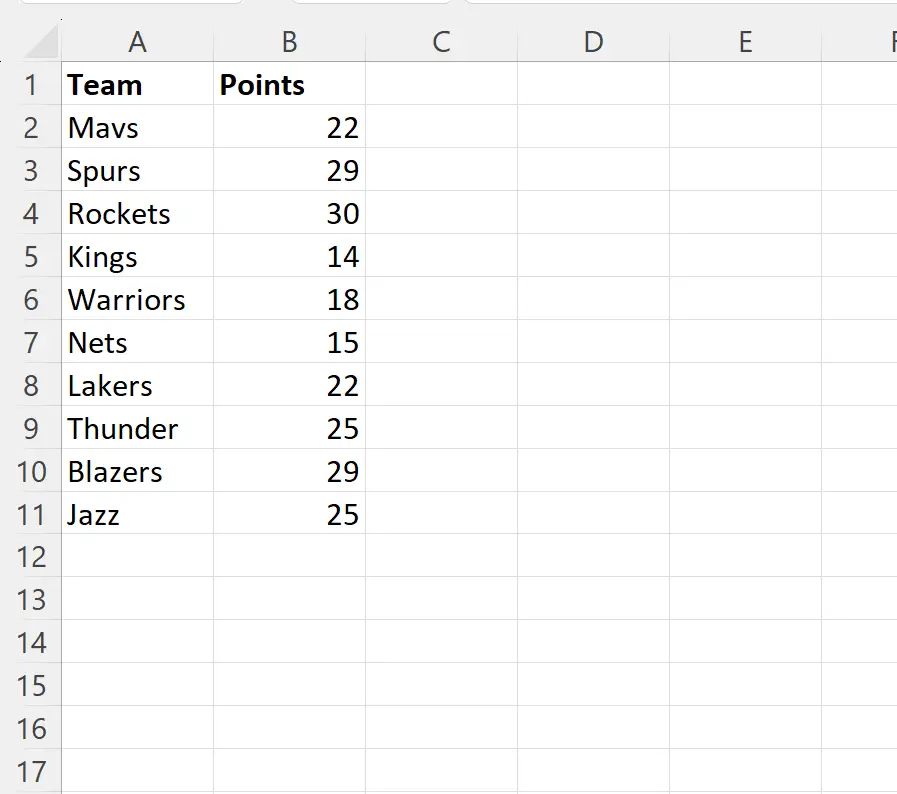
Team列で部分文字列「Warr」を検索し、対応する値をPoints列で返したいとします。
これを行うには、セルG4に次の数式を入力します。
=INDEX( A2:B11 ,MATCH("*Warr*", A2:A11,0 ),2)
次のスクリーンショットは、この式を実際に使用する方法を示しています。
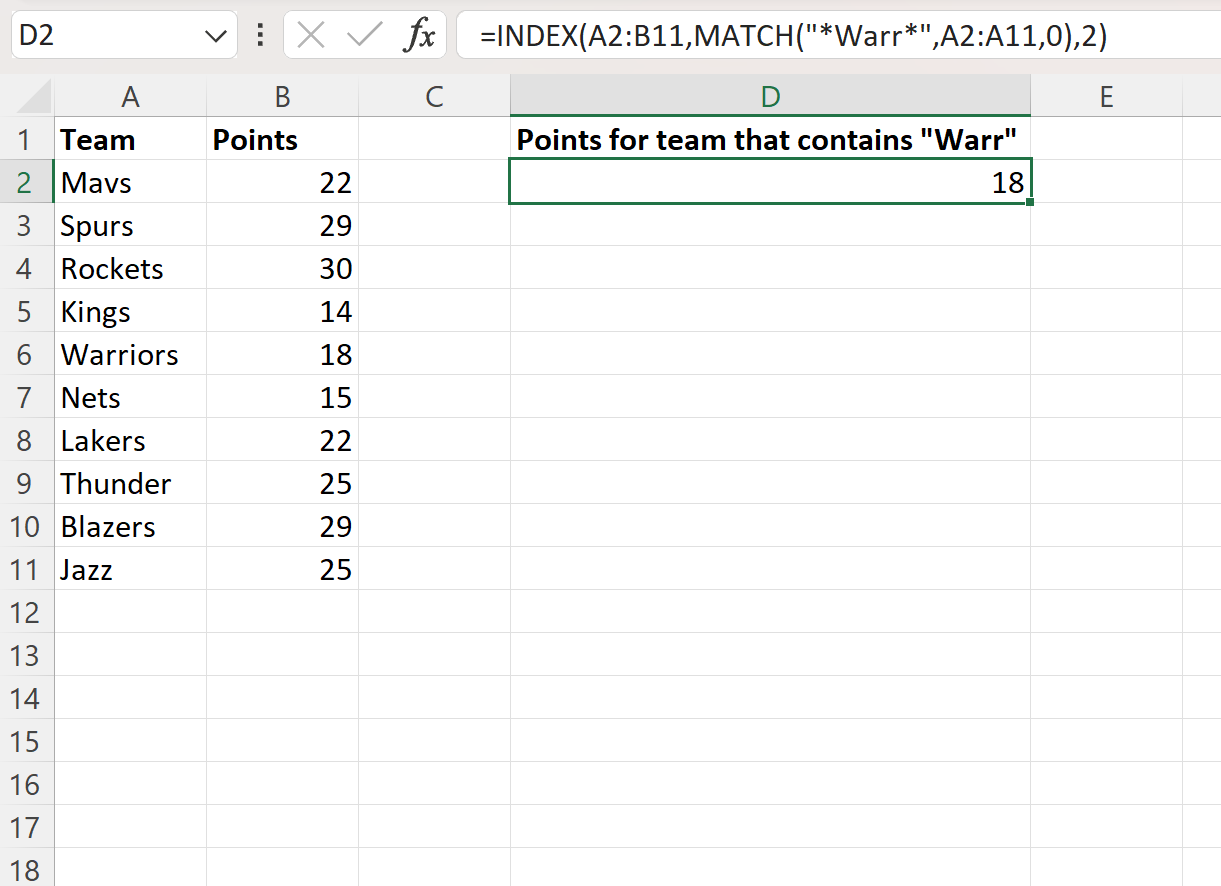
数式は18を返します。これは、名前に「Warr」を含むチームに対応する [ Points]列の値です。
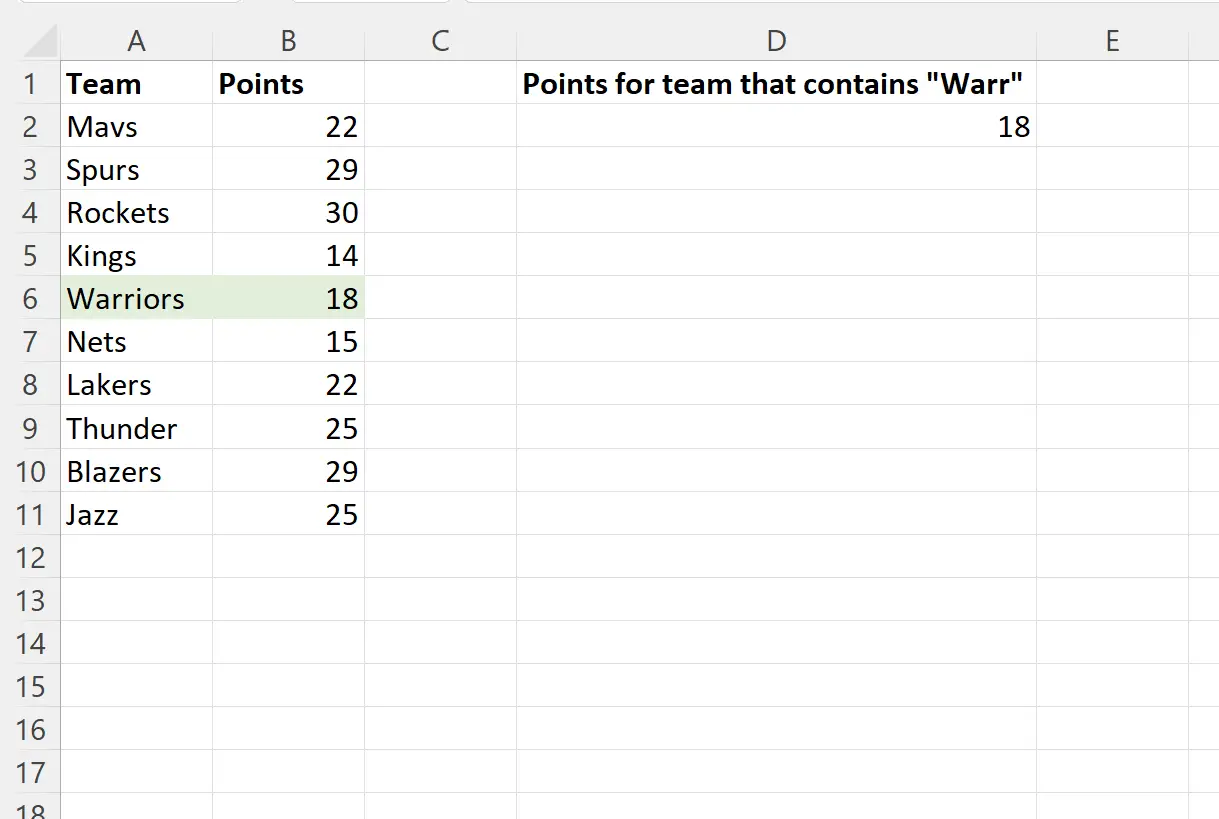
次の式を使用して、部分文字列だけでなく完全なチーム名を検索することもできます。
=INDEX( A2:B11 ,MATCH("Warriors", A2:A11,0 ),2)
次のスクリーンショットは、この式を実際に使用する方法を示しています。
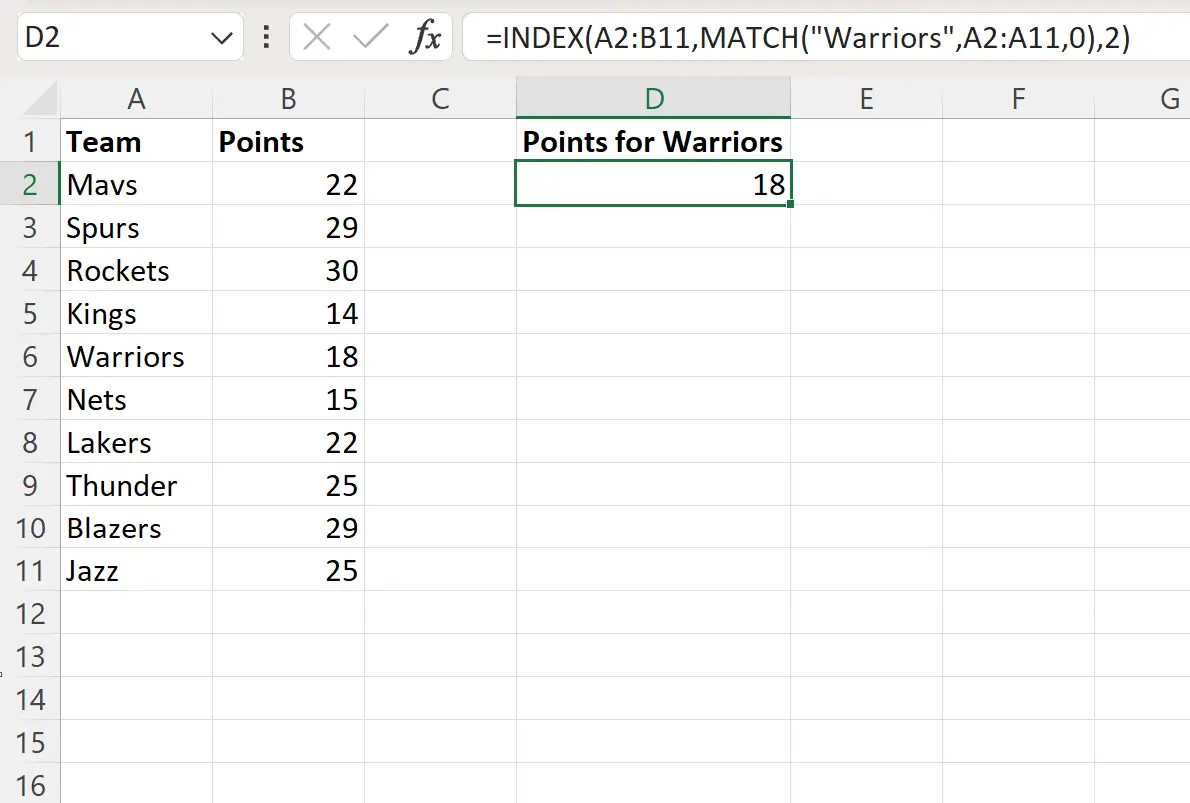
この式は、ウォリアーズに対応するポイント値である18も返します。
追加リソース
次のチュートリアルでは、Excel で他の一般的な操作を実行する方法について説明します。
Excel: INDEX MATCH で IF 関数を使用する方法
Excel: INDEX MATCH で SUM を使用する方法
Excel: INDEX と MATCH を使用して複数の値を垂直に返す